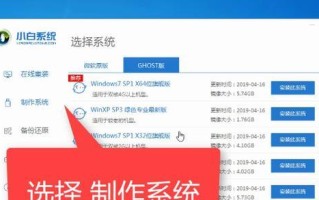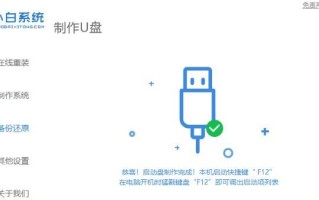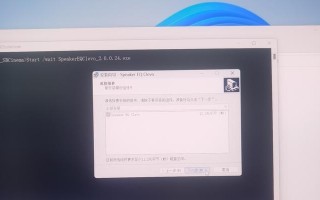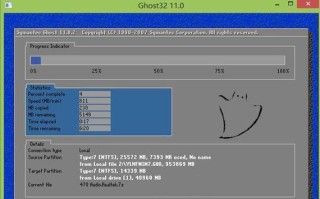随着时间的推移,操作系统的升级也变得日益频繁。然而,对于某些用户来说,安装新的操作系统可能仍然是一项艰巨的任务。本文将提供一个详细的教程,以帮助您顺利安装Windows7(简称W7)操作系统。我们将逐步引导您完成整个安装过程,并提供一些注意事项,以确保安装的成功。
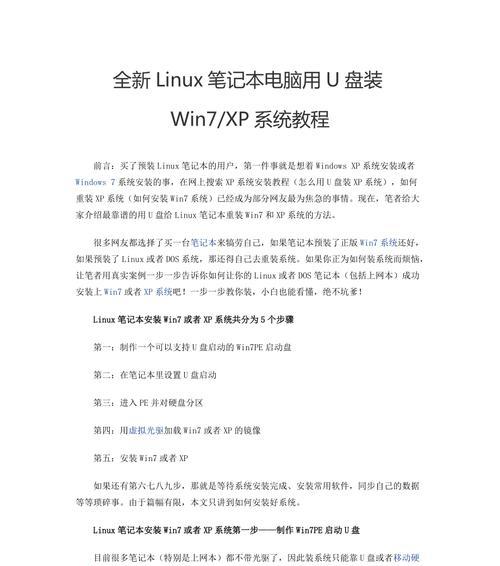
1.检查硬件要求:确保您的电脑满足W7系统的最低硬件要求,如处理器、内存和硬盘空间等。
2.备份数据:在进行任何操作之前,请务必备份重要的文件和数据,以防意外情况发生。
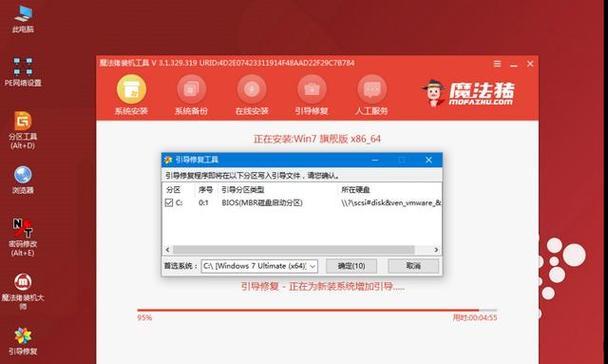
3.获取W7安装盘或镜像文件:您可以购买一张W7安装盘或从官方网站下载合法的镜像文件。
4.配置BIOS设置:进入计算机的BIOS界面,将启动设备设置为光驱或U盘,以便从安装媒体启动。
5.启动电脑:将W7安装盘插入光驱,或将镜像文件烧录到U盘上,并将其插入电脑。然后重新启动电脑。

6.选择启动设备:在开机时按下对应的按键进入启动菜单,选择光驱或U盘作为启动设备。
7.进入安装界面:稍等片刻,您将进入W7安装界面。选择适当的语言、时间和货币格式,然后点击“下一步”。
8.接受许可协议:阅读并接受Microsoft软件许可条款,然后点击“下一步”。
9.选择安装类型:根据您的需求,选择“自定义”或“升级”选项之一,并点击“下一步”。
10.设置安装位置:如果您选择了“自定义”选项,将会出现磁盘分区界面。请按照提示创建新的分区或选择现有分区,并设置安装位置。
11.安装系统文件:W7系统将开始安装所需的文件,这可能需要一些时间。请耐心等待安装过程完成。
12.完成安装:安装完成后,电脑将自动重新启动。根据提示设置一些基本选项,如计算机名称、密码等。
13.安装驱动程序:打开设备管理器,检查是否有未安装的驱动程序。如果有,下载并安装适当的驱动程序,以确保电脑正常运行。
14.更新系统:连接到网络后,打开WindowsUpdate,下载并安装所有可用的系统更新,以提高系统的稳定性和安全性。
15.完成安装:经过以上步骤,您已成功安装W7系统。现在,您可以根据个人喜好进行个性化设置,安装所需的软件,并开始使用全新的W7系统了。
通过本文提供的详细教程,您可以轻松地安装Windows7操作系统。请务必按照教程中的步骤进行操作,并注意备份数据和安装驱动程序。希望您能顺利完成安装,并享受到W7系统带来的便捷和优化。
标签: 系统安装